فهرست مطالب:
- مرحله 1: نمودار مدار
- مرحله 2: اتصال را شروع کنید
- مرحله 3: تنظیمات Arduino IDE را پیکربندی کنید
- مرحله 4: بارگذاری کد
- مرحله 5: آزمایش

تصویری: دماسنج و رطوبت با استفاده از صفحه نمایش OLED: 5 مرحله

2024 نویسنده: John Day | [email protected]. آخرین اصلاح شده: 2024-01-30 08:53


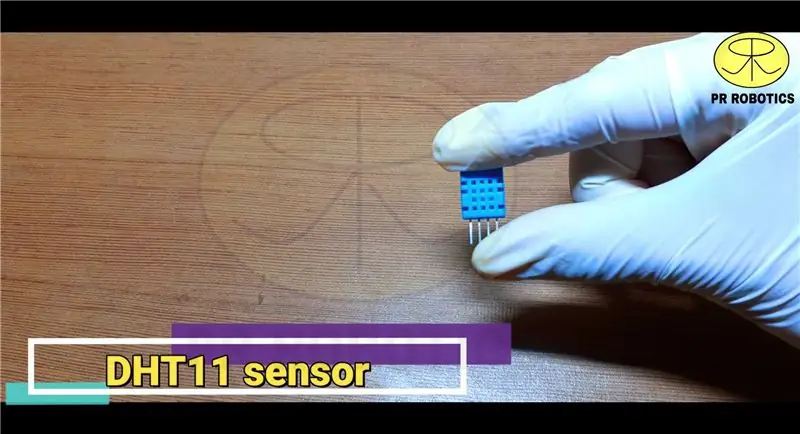
اجزای مورد نیاز-
1. آردوینو NANO:
2. سنسور DHT11:
3. صفحه نمایش OLED:
4. Breadboard:
5. Jumper Wires:
پیوندهای خرید فقط برای هند است.
مرحله 1: نمودار مدار
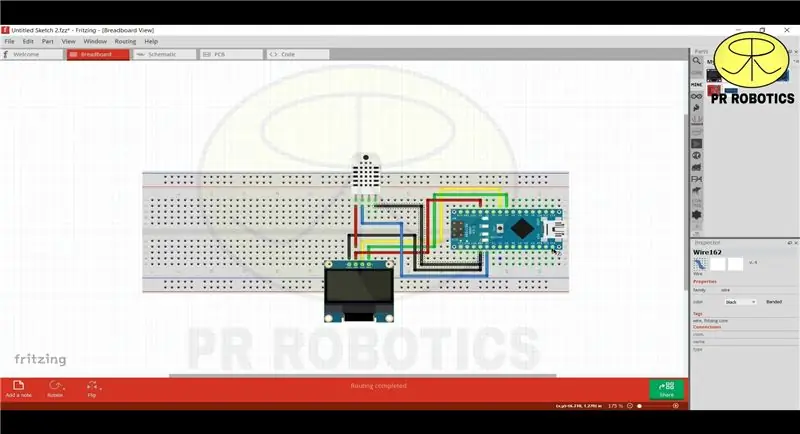
پس از جمع آوری تمام اجزای مورد نیاز. برای درک بهتر این نمودار مدار را بارگیری کنید.
مرحله 2: اتصال را شروع کنید

نمودار مدار را جلوی خود قرار دهید و اتصال سیم ها را شروع کنید.
مرحله 3: تنظیمات Arduino IDE را پیکربندی کنید
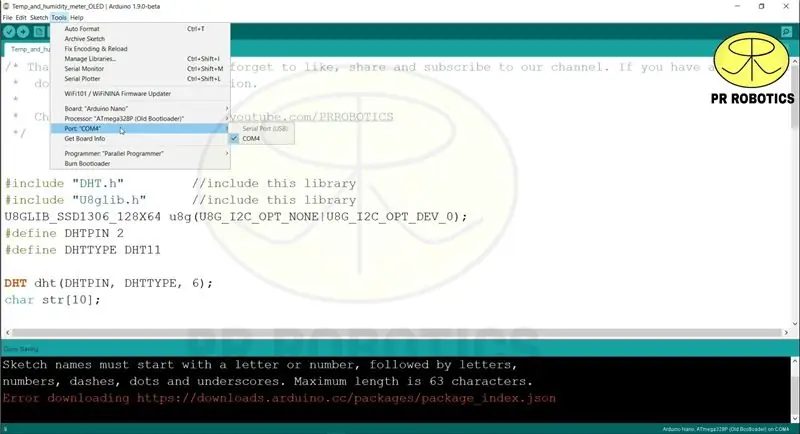
اکنون ، پس از تکمیل اتصال arduino IDE ، نوع برد و برد COM خود را انتخاب کنید. همچنین کتابخانه ها را بارگیری و شامل کنید.
مرحله 4: بارگذاری کد
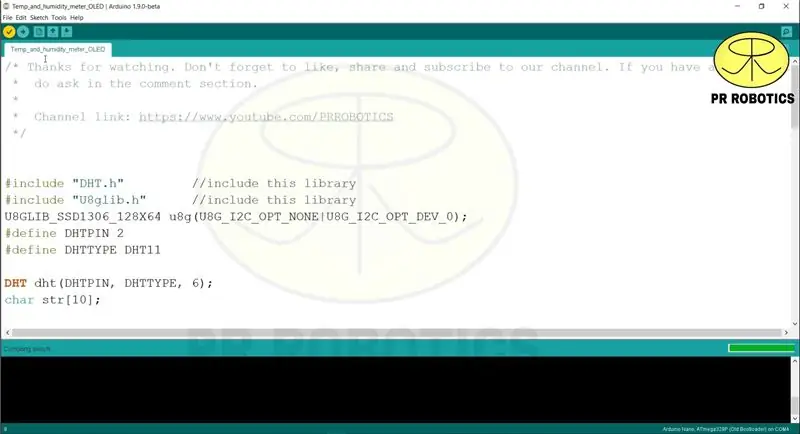
اکنون کد را کامپایل و بارگذاری کنید.
کد:
#شامل "DHT.h" #شامل "U8glib.h" U8GLIB_SSD1306_128X64 u8g (U8G_I2C_OPT_NONE | U8G_I2C_OPT_DEV_0) ؛
#DHTPIN 2 را تعریف کنید
#DHTTYPE DHT11 را تعریف کنید
DHT dht (DHTPIN ، DHTTYPE ، 6) ؛ خیابان شار [10]؛
void drawTest (void) {
u8g.setFont (u8g_font_unifont) ؛
u8g.drawStr (0 ، 30 ، "دما و") ؛
u8g.drawStr (0 ، 50 ، "رطوبت سنج") ؛
u8g.setFont (u8g_font_helvB08) ؛ //
u8g.drawStr (7 ، 60 ، "PR ROBOTICS") ؛
}
void setup () {
dht.begin ()؛
u8g.firstPage ()؛
انجام دادن {
drawTest ()؛
}
while (u8g.nextPage ()) ؛
تاخیر (3000) ؛ }
حلقه خالی () {
تأخیر (500) ؛
float h = dht.readHumidity ()؛
float t = dht.readTemperature ()؛
if (isnan (h) || isnan (t))
{
برگشت؛
}
u8g.firstPage ()؛
انجام دادن {
u8g.setFont (u8g_font_helvB08) ؛
u8g.drawStr (0 ، 15 ، "رطوبت:") ؛
u8g.drawStr (80 ، 15 ، dtostrf (h ، 5 ، 2 ، str)) ؛
u8g.drawStr (120 ، 15 ، "٪") ؛
u8g.drawStr (0 ، 30 ، "دما:") ؛
u8g.drawStr (80 ، 30 ، dtostrf (t ، 5 ، 2 ، str)) ؛ u8g.drawStr (120 ، 30 ، "\ 260C") ؛
u8g.drawStr (10 ، 60 ، "BY: PR ROBOTICS") ؛
}
while (u8g.nextPage ()) ؛ }
مرحله 5: آزمایش

اکنون ، فقط پروژه خود را آزمایش کنید.
توصیه شده:
دمای صفحه نمایش آردوینو بر روی صفحه نمایش LED TM1637: 7 مرحله

دمای صفحه نمایش آردوینو در نمایشگر LED TM1637: در این آموزش نحوه نمایش دما با استفاده از LED Display TM1637 و سنسور DHT11 و Visuino را یاد می گیریم. فیلم را تماشا کنید
زمان نمایش آردوینو بر روی صفحه نمایش LED TM1637 با استفاده از RTC DS1307: 8 مرحله

زمان نمایش آردوینو بر روی صفحه نمایش LED TM1637 با استفاده از RTC DS1307: در این آموزش ما نحوه نمایش زمان با استفاده از ماژول RTC DS1307 و نمایشگر LED TM1637 و Visuino را یاد می گیریم
دماسنج و رطوبت ثبت کننده اینترنت با صفحه نمایش با استفاده از ESP8266: 3 مرحله

ثبت کننده دما و رطوبت اینترنت با صفحه نمایش با استفاده از ESP8266: می خواستم یک پروژه کوچک را به اشتراک بگذارم که فکر می کنم دوست دارید. این یک دستگاه ثبت کننده اینترنت با دما و رطوبت کوچک با دوام با صفحه نمایش است. این به emoncms.org وارد می شود و به صورت اختیاری ، یا محلی به یک Raspberry PI یا emoncm خود شما
نحوه ساخت ساعت بیدرنگ با استفاده از صفحه نمایش Arduino و TFT - Arduino Mega RTC با صفحه نمایش TFT 3.5 اینچی: 4 مرحله

نحوه ساختن ساعت بیدرنگ با استفاده از صفحه نمایش Arduino و TFT | Arduino Mega RTC با صفحه نمایش TFT 3.5 اینچی: از کانال یوتیوب من دیدن کنید. مقدمه:- در این پست قصد دارم "ساعت واقعی" را با استفاده از LCD لمسی 3.5 اینچی TFT ، Arduino Mega بسازم. ماژول 2560 و DS3231 RTC…. قبل از شروع… ویدیو را از کانال YouTube من بررسی کنید .. توجه:- اگر از Arduin استفاده می کنید
ایجاد یک صفحه نمایش سفارشی در استودیوی LCD (برای صفحه کلید G15 و صفحه LCD): 7 مرحله

ایجاد یک صفحه نمایش سفارشی در استودیوی LCD (برای صفحه کلید G15 و صفحه نمایش LCD): خوب اگر صفحه کلید G15 خود را به دست آورده اید و از صفحه نمایش های اولیه ای که تحت آن قرار گرفته اید بسیار تحت تأثیر قرار نگرفته اید ، اصول اولیه استفاده از LCD Studio را برای شما شرح می دهم. خودتان بسازید. این مثال ایجاد یک صفحه نمایش است که فقط پایه را نشان می دهد
